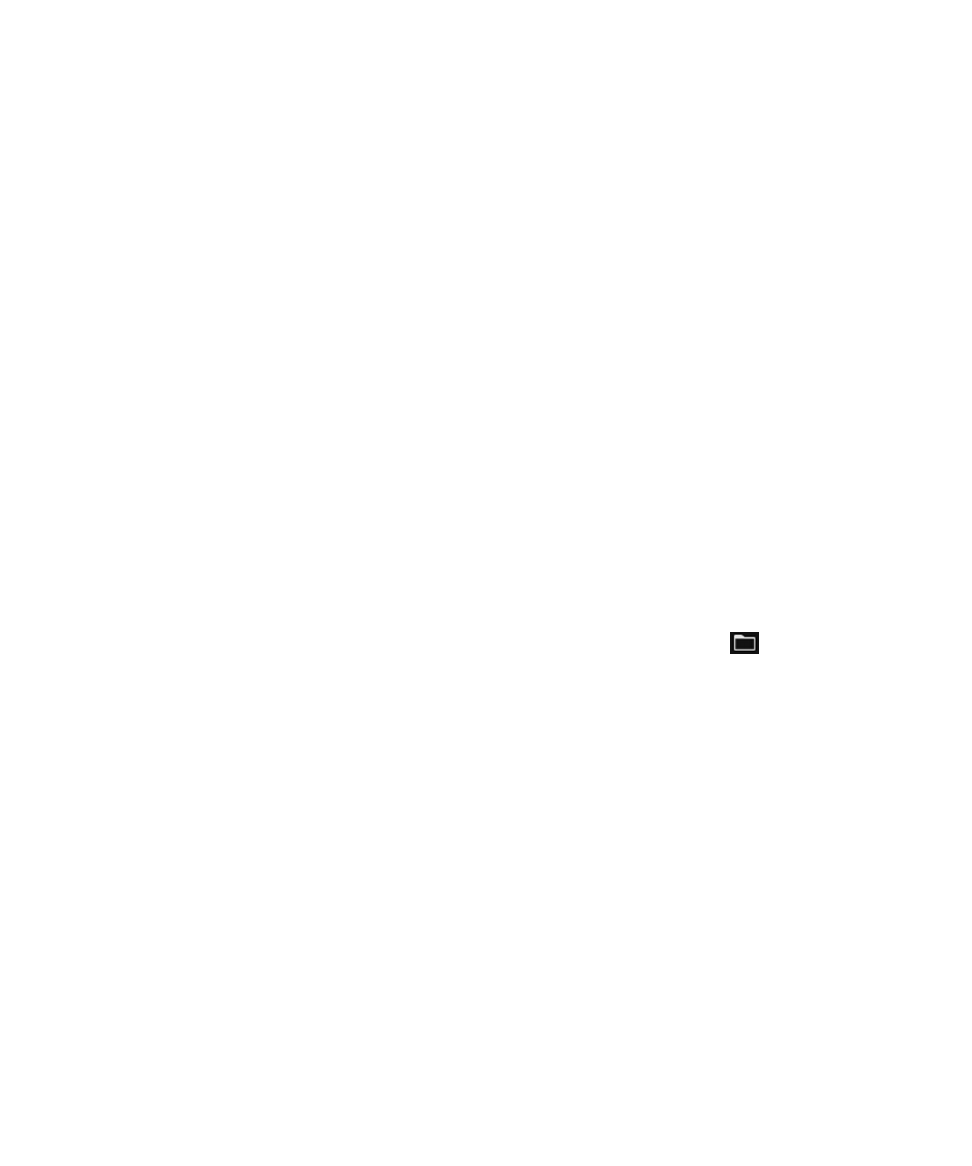
Restaurer les données de votre terminal
Avec BlackBerry Link, vous pouvez restaurer les fichiers de sauvegarde contenant des données compatibles issues de
terminaux exécutant BlackBerry Device Software 5.0 ou une version ultérieure et BlackBerry 10 OS.
Sur un ordinateur Windows, effectuez les actions suivantes :
1. Ouvrez BlackBerry Link.
2. Connectez votre terminal à votre ordinateur à l'aide d'un câble USB.
3. Sur le côté de la fenêtre BlackBerry Link, cliquez sur votre terminal.
4. Cliquez sur Sauvegarder et restaurer.
5. Effectuez l'une des actions suivantes :
• Pour restaurer l'ensemble des données d'un fichier de sauvegarde, sélectionnez ce dernier.
• Pour restaurer les données spécifiques d'un fichier de sauvegarde sur votre terminal, cliquez sur un fichier de
sauvegarde. Cliquez sur l'option Restauration personnalisée. Cochez la case située en regard de la ou les base(s)
de données que vous ne souhaitez pas restaurer.
• Pour restaurer les données à partir d'un fichier de sauvegarde non répertorié, cliquez sur
. Accédez au
fichier .bbb ou .ipd. Cliquez sur OK.
6. Cliquez sur Restaurer.
Sur un ordinateur Mac, effectuez les actions suivantes :
1. Ouvrez BlackBerry Link.
2. Connectez votre terminal à votre ordinateur à l'aide d'un câble USB.
3. Sur le côté de la fenêtre BlackBerry Link, cliquez sur votre terminal.
4. Cliquez sur Sauvegarder et restaurer.
5. Cliquez sur Restaurer le terminal.
6. Effectuez l'une des actions suivantes :
• Pour restaurer l'ensemble des données d'un fichier de sauvegarde, sélectionnez ce dernier.
• Pour restaurer des données spécifiques d'un fichier de sauvegarde sur votre terminal, cliquez sur un fichier de
sauvegarde. Cochez la case Restaurer toutes les données. Cochez la case située en regard de la ou les base(s) de
données que vous ne souhaitez pas restaurer.
• Pour restaurer des données à partir d'un fichier de sauvegarde non répertorié, cliquez sur Modifier. Accédez au
fichier .bbb ou .idp. Cliquez sur OK.
Guide de l'utilisateur
Paramètres
221
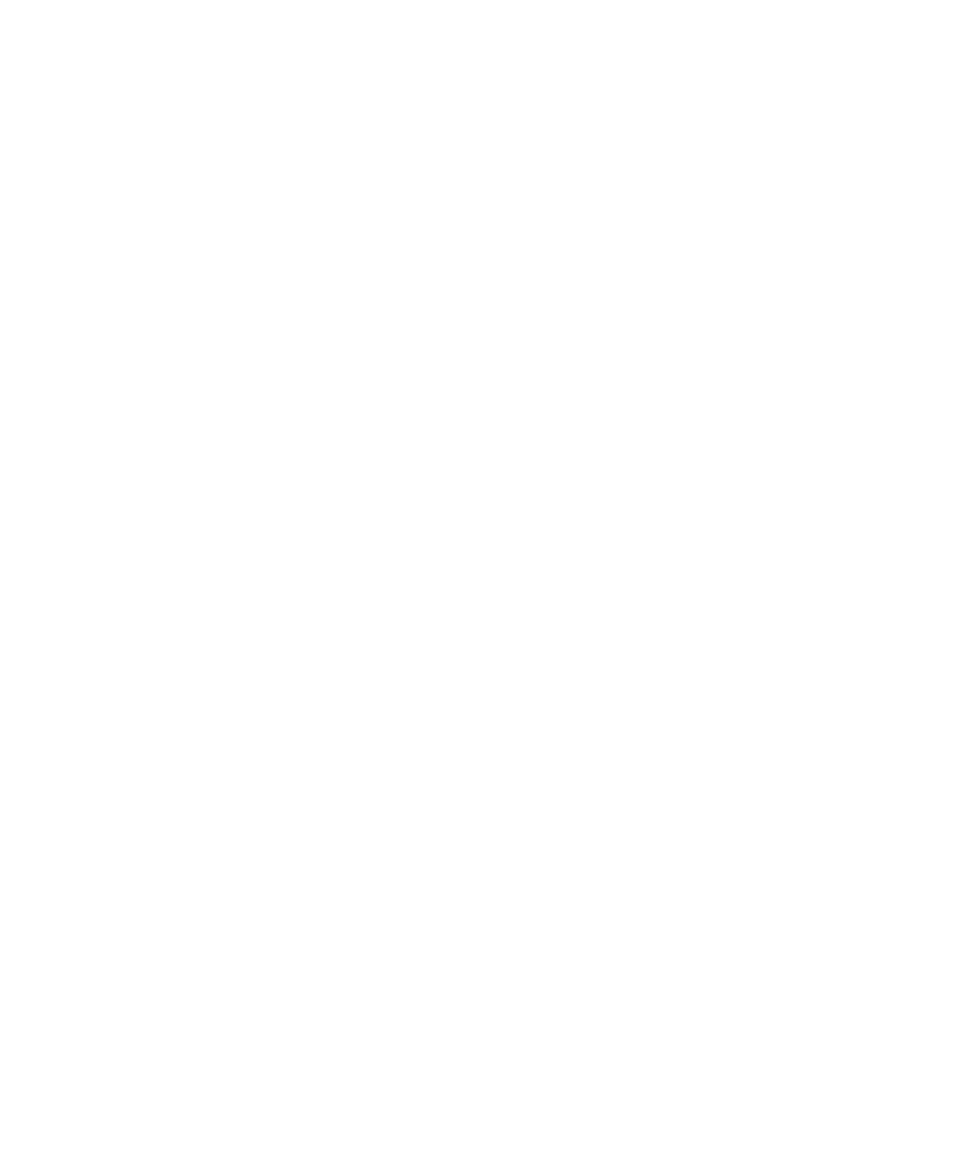
• Pour supprimer toutes les données de votre terminal et rétablir les paramètres par défaut de votre terminal, cliquez
sur Rétablir les paramètres par défaut.
7. Cliquez sur Restaurer.